Użytkownicy programu Internet Explorer mogą chcieć kontynuować przeglądanie od ostatniej sesji, aw tym samouczku wyjaśnimy, jak zmusić program Internet Explorer do rozpoczęcia od ostatniej sesji .
Ten samouczek jest pomocny dla administratorów systemu w jednym systemie, który chce kontrolować wszystkich użytkowników. Używając go, możesz ograniczyć użytkowników i zmusić ich do uruchomienia Internet Explorera od ostatniej sesji.

To ograniczenie jest zaprojektowane tak, aby zwykli użytkownicy nie mogli go samodzielnie zmienić, więc są zmuszeni do uruchomienia programu Internet Explorer z poprzedniej sesji.
Kroki, aby przywrócić ostatnią sesję IE
- Użyj zasad grupy
- Użyj rejestru systemu Windows
- Użyj właściwości internetowych
Rozwiązanie 1: Użyj zasad grupy
- W wersjach Windows 8 lub nowszych Windows 10 należy nacisnąć klawisz Windows + R, wpisać gpedit.msc w oknie dialogowym Uruchom i nacisnąć Enter, aby otworzyć Edytor lokalnych zasad grupy .
- W lewym okienku Edytora lokalnych zasad grupy przejdź do:
Konfiguracja użytkownika -> Szablony administracyjne -> Składniki systemu Windows -> Internet Explorer -> Internetowy panel sterowania -> Strona ogólna

- W prawym okienku Edytora lokalnych zasad grupy powinieneś zobaczyć pojedyncze ustawienie o nazwie Uruchom Internet Explorer z zakładkami z ostatniej sesji przeglądania ustawionymi na Nie skonfigurowano . Po dwukrotnym kliknięciu otrzymasz następujące okno:
- Teraz wybierz Enabled i kliknij Apply, a następnie OK . Możesz teraz zamknąć Edytor lokalnych zasad grupy i zobaczyć zmiany wprowadzone przez program Internet Explorer.
Rozwiązanie 2: Użyj rejestru
- Naciśnij klawisz Windows + R, wpisz put regedit w oknie dialogowym Uruchom i naciśnij klawisz Enter, aby otworzyć Edytor rejestru .
- W Edytorze rejestru w lewym okienku przejdź do:
HKEY_CURRENT_USERSoftwarePoliciesMicrosoftInternet Explorer

- W lewym okienku wyżej wymienionej lokalizacji rejestru kliknij prawym przyciskiem myszy klawisz Internet Explorer, wybierz Nowy -> Klucz . Nazwij nowy klucz ContinousBrowsing .
- Teraz wybierz ten właśnie utworzony klucz i przejdź do jego prawego panelu. Kliknij prawym przyciskiem myszy i wybierz Nowy -> Wartość DWORD, nazwij DWORD jako Włącz . Kliknij go dwukrotnie, a pojawi się pole Edytuj wartość DWORD :
- W polu Edytuj wartość DWORD w polu Dane wartości wpisz 1, aby wymusić uruchomienie programu Internet Explorer z poprzedniej sesji. Kliknij przycisk OK i zamknij Edytor rejestru i uruchom ponownie komputer, aby zastosować zmiany.
Rozwiązanie 3: Użyj właściwości internetowych
Trzecim sposobem przywrócenia ostatnich sesji przeglądania w programie Internet Explorer jest zmiana ustawień Właściwości Internetu. Oto, co musisz zrobić:
- Przejdź do Start> wpisz „właściwości internetowe”> kliknij dwukrotnie pierwszy wynik
- Teraz przejdź do zakładki ogólnej i znajdź funkcję Uruchamianie
- Po prostu zaznacz opcję „Rozpocznij z kartami z ostatniej sesji”.
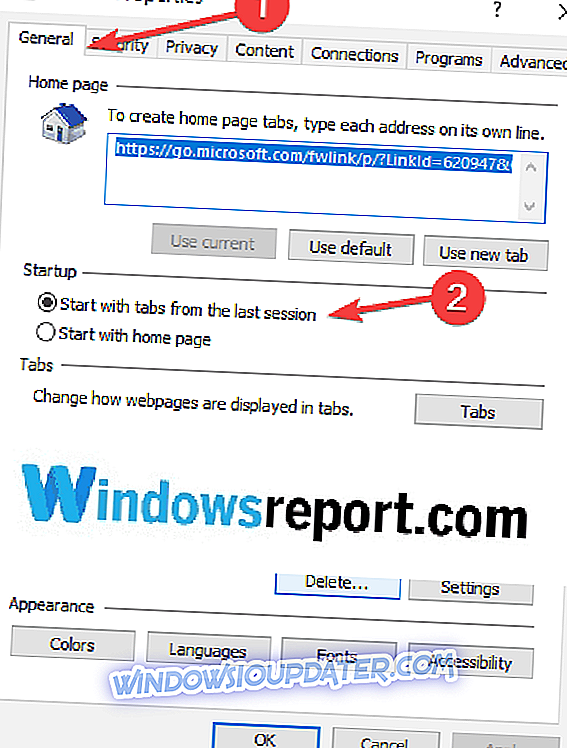
POWIĄZANE PRZEWODNIKI DO SPRAWDZENIA:
- Internet Explorer działa wolno w systemie Windows 10? POPRAW to lub zmień
- Poprawka: Problemy z czarnym ekranem programu Internet Explorer
- POPRAWKA: Internet Explorer 11 ulega awarii w systemie Windows 10, 8.1, 8
Uwaga edytora: ten post został pierwotnie opublikowany w grudniu 2014 r. I od tego czasu został zaktualizowany pod kątem świeżości i dokładności.




